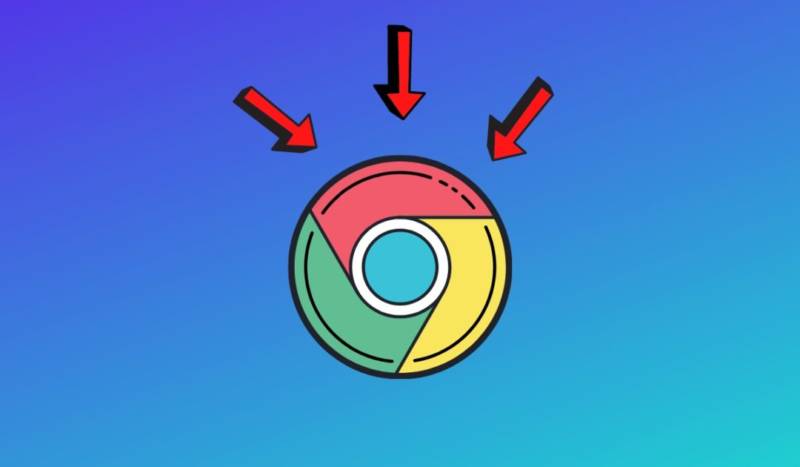Eu não gosto das notificações do Chrome, mas entendo que em alguns casos elas são importantes para algumas pessoas. Porém, quando um site abusa desse recurso, a sua vida pode se transformar em um verdadeiro inferno.
Pois bem, existe uma forma bem simples para administrar ou desativar as notificações emitidas pelo navegador do Google, e vamos mostrar como adotar esse recurso quando necessário. Vamos apresentar como isso é possível no computador, no Android e no iOS, atendendo assim usuários de diferentes plataformas informáticas.
No computador
Em um equipamento com o sistema operacional Windows, basta seguir os passos abaixo:
- Abrimos o Google Chrome no computador.
- Agora pressionamos os três pontos verticais que veremos no canto superior direito.
- Nesse momento é quando temos que entrar em Configurações.
- Na nova janela que aparece, devemos procurar a seção Privacidade e segurança.
- Entre todas as opções que temos, como Apagar dados de navegação, Cookies ou Segurança, vamos clicar onde está escrito Configuração do Site.
- Se estivermos olhando para todas as seções desta tela, vamos observar como dentro de Permissões, temos uma opção que diz Notificações , onde devemos entrar.
- Se quisermos desativar todas as notificações no Chrome, temos que desmarcar a opção Os sites podem perguntar se você deseja que eles enviem notificações.
- Também temos diferentes seções, como Bloco . É aqui que podemos adicionar aquelas páginas web para as quais não queremos que nos enviem qualquer tipo de notificação, para além de vermos as que já estão bloqueadas.
- Em Permitir é onde temos todos aqueles sites aos quais concedemos permissão para notificar, além de podermos adicionar todos aqueles que desejamos simplesmente clicando em Adicionar.
No Android
Para qualquer dispositivo (smartphone ou tablet) com o sistema operacional Android, faça o seguinte:
- Abrimos o navegador em nosso terminal e clicamos nos três pontos verticais na parte superior direita da tela.
- Agora o que devemos fazer é clicar em Configurações para que outra janela se abra.
- Neste momento, procuramos a seção Configurações avançadas e entramos nas Configurações do site.
- Depois, dentro de todas as possibilidades que nos são apresentadas, teremos de clicar em Notificações, o que nos permitirá aceder à secção onde geriremos todos estes lembretes.
- Agora que estamos no menu específico, para desativar todas as notificações, a opção Mostrar notificações do menu não deve estar ativada. Ou seja, o botão não deve ser azul. A partir deste momento, o Chrome não perguntará novamente se queremos receber esses lembretes ou não.
- Nesta mesma janela, veremos também uma lista das páginas da web que foram bloqueadas ou permitidas. Graças a isto, a gestão de todos estes sites e dos seus lembretes ficará muito mais fácil de gerir da forma que mais gostamos, podendo agregar todos aqueles de que necessitamos, tanto para não permitir a ação de notificar como para o permitir.
No iOS
É importante destacar que, no caso do sistema operacional móvel da Apple, o sistema de remoção ou supressão das notificações do Chrome não é exatamente o mesmo que apresentamos nas demais plataformas.
Aqui, você vai simplesmente bloquear as janelas pop-up no Google Chrome, o que fará com que notificações e janelas adicionais sejam completamente suprimidas.
Para isso acontecer, faça o seguinte:
- Vamos ao nosso iPhone ou iPad e executamos o aplicativo Google Chrome.
- Agora devemos clicar nos três botões na parte superior e, em seguida, entrar em Configurações.
- Na aba em que estamos, devemos clicar em Configurações de Conteúdo e depois ir para Bloquear pop-ups.
- Nesse momento, devemos ativar a opção de Bloquear pop-ups , para que não recebamos nenhuma notificação do Google Chrome.